- ۳۱۰۹
- 0
- ۳ دقیقه
آموزش سامانه ردیابی رادشید بخش مدیریت مناطق
در این مطلب به معرفی مدیریت مناطق در سامانه ردیابی رادشید پرداخته، در قالب یک مثال کاربرد آن را عنوان می کنیم و نحوه کار با آن را به صورت تصویری آموزش می دهیم. یکی از مهمترین و کاربردی ترین قسمت های سامانه ردیابی رادشید قسمت مدیریت مناطق است.
اگر شما تعدادی خودرو دارید که به طور مشخص روزانه به منطقه ای وارد و از آن خارج می شوند و برای شما زمان ورود و خروج و سرعت ورود به آن منطقه مهم باشد، با تعریف منطقه در سامانه ردیابی رادشید از قسمت مدیریت، می توانید بعد از انجام تنظیمات از طریق منوی گزارشات با ورود به زیر منوی گزارش مناطق، اطلاعات مربوط به این مناطق را دریافت نمایید.
به عنوان مثالی شهودی برای درک بهتر این قسمت می شود به شرکت های توزیع و پخش مواد غذایی اشاره نمود، یکی از گزارشات مهم برای خودروهای پخش و توزیع مواد در این شرکتها تحویل به موقع به فروشگاه و سر زدن دائمی به فروشگاه های خریدار محصولاتشان است، حال اگر چنین شرکتی در قسمت تعریف مناطق خود مراکز توزیع خود را وارد نمایید می تواند در بخش گزارشات مناطق خود از وضعیت عملکرد خودروهای پخش خود مطلع گردد.
در منوی مدیریت زیر منوی دیگری تحت عنوان مدیریت گروه مناطق وجود دارد، عملکرد و کاربرد این قسمت مشابه مدیریت مناطق بوده و تنها تفاوتی که دارد نظم دهی و گروه بندی مناطق تعریف شده می باشد و برای شرکت ها و سازمان هایی که خودروهای زیاد و مناطق تعریف شده زیادی دارند بسیار کاربردی می باشد. بدین ترتیب که می توانند گروه های جداگانه ای بر اساس شهرهای تردد، کاربرد و یا حتی رانندگان ساخته و به هر گروه مناطق خاصی را انتساب دهند.
چگونه در سامانه ردیابی رادشید مناطق مورد نظر خود را ثبت نماییم؟
برای ثبت مناطق مدنظرتان در سامانه ردیابی رادشید، کافی است وارد سامانه شده، از منوی مدیریت و لیست آبشاری باز شده بر روی زیر منو مدیریت مناطق کلیک نمایید. با اینکار صفحه ای به صورت زیر برای شما باز می شود، در نقشه مشاهده شده با zoom in و zoom out از طریق اسکرول کردن بر روی نقشه، محدوده مدنظر خودتان را پیدا نمایید.
بر روی گزینه جدید در پایین نقشه کلیک نموده و پس از آن بر روی نقشه کلیک نموده با این کار علامتی به شکل پونز بر روی نقشه ایجاد می شود با ادامه این روند محدوده موردنظر خود را تعریف کرده و در انتها بر روی گزینه ثبت کلیک نمایید.
صفحه ای برای شما باز می شود که در آن نام منطقه، سرعت مجاز در آن را وارد نموده و برای تفکیک مناطق بر روی نقشه رنگ دلخواه خود را مختص این منطقه انتخاب کنید و در صورت تمایل به تغییر در این محدوده از قسمت ویرایش در پایین نقشه منطقه مدنظر خود را ویرایش و یا حذف نمایید.
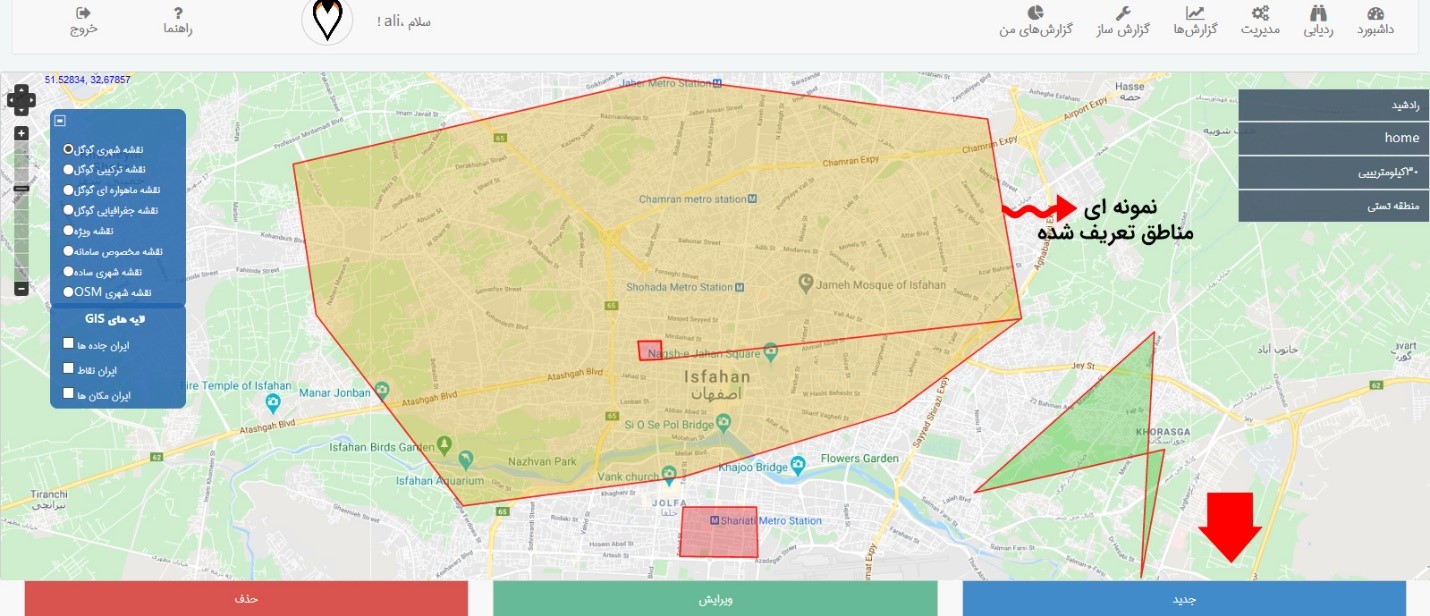
بعد از معرفی مناطق مورد نظرتان لیستی از مناطق بر روی نقشه در قسمت سمت راست قابل روئیت می باشد که با کلیک بر روی آن، منطقه مدنظرتان را در نقشه به شما نمایش می دهد.
مدیریت گروه مناطق
برای ورود به قسمت مدیریت گروه مناطق ، از منوی مدیریت و از لیست آبشاری باز شده بر روی مدیریت گروه مناطق کلیک نمایید. صفحه ای به صورت زیر برای شما باز خواهد شد، که در آن برای ایجاد گروه جدید کافی است بر روی عبارت ایجاد گروه جدید در پایین صفحه کلیک نمایید.
با این کار کادری باز شده که در آن باید نام گروه مدنظر خود را وارد نموده و پس از آن با زدن مرحله بعد برای گروه تعریف شده سرگروه انتخاب نمایید (می توانید تمامی مناطق را انتخاب نمایید).
در صورت نیاز به تغییر در گروه ایجاد شده نیز کافی است بر روی عبارت ویرایش گروه در پایین صفحه اصلی مدیریت گروه مناطق کلیک کرده و تغییرات مدنظر خود را اعمال نمایید.
پس از معرفی گروه یا گروه های مدنظرتان نوبت به انتساب مناطق به گروه های تعریف شده می رسد بدین منظور نیز کافی است بر روی عبارت انتساب مناطق به گروه کلیک نموده و مناطق مدنظرتان را به گروه انتخابی انتساب دهید.

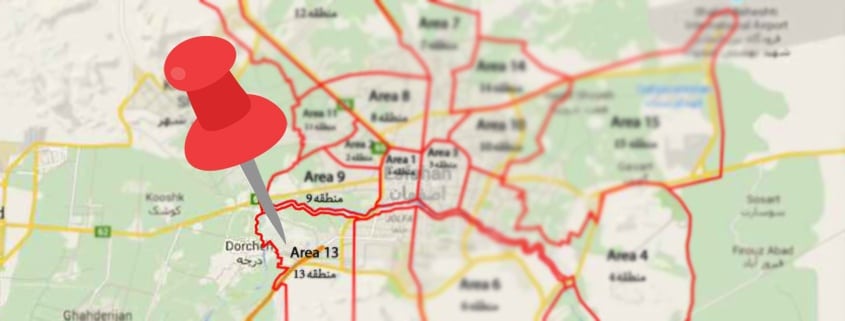
دیدگاه خود را ثبت کنید
تمایل دارید در گفتگوها شرکت کنید؟در گفتگو ها شرکت کنید.